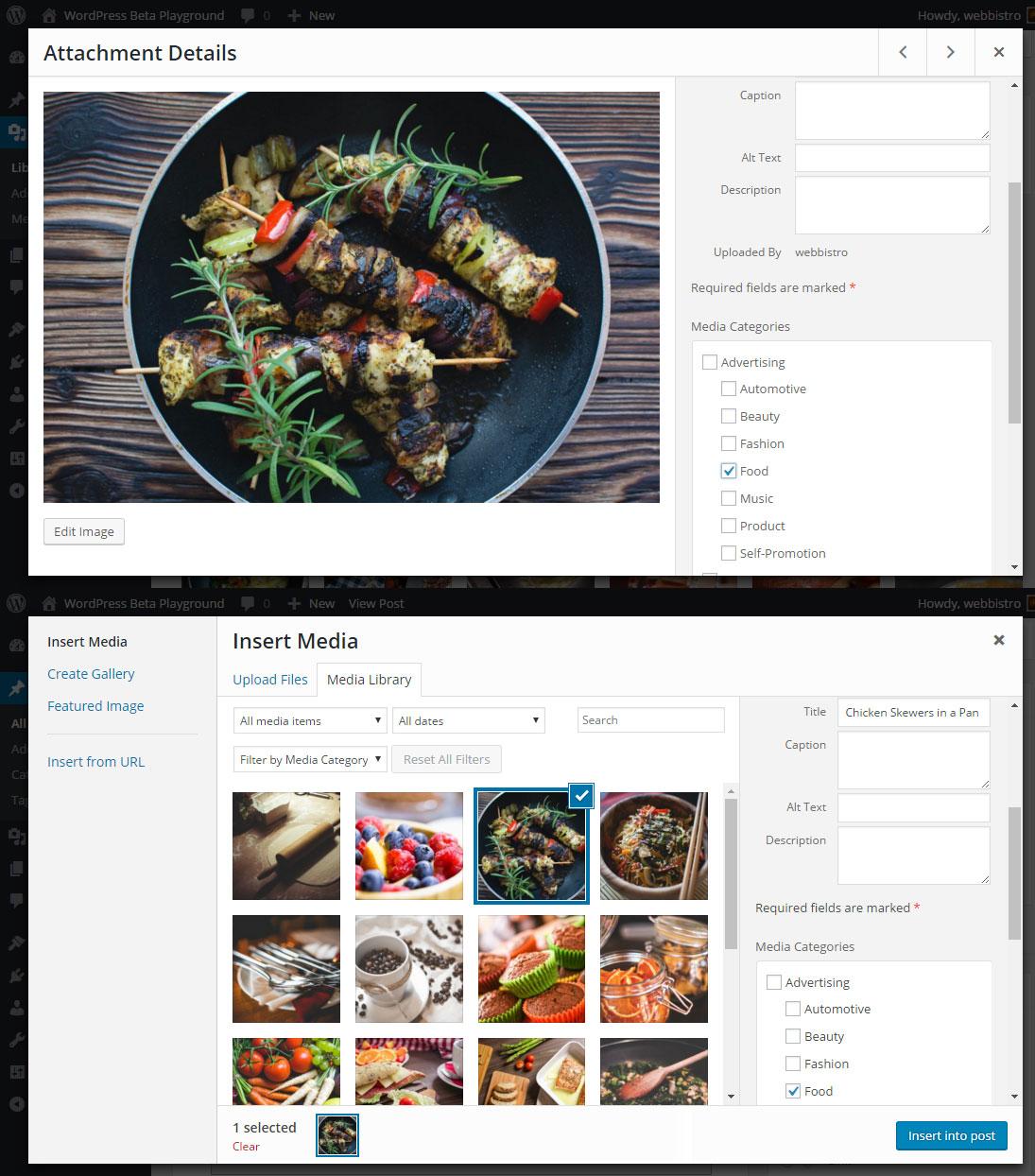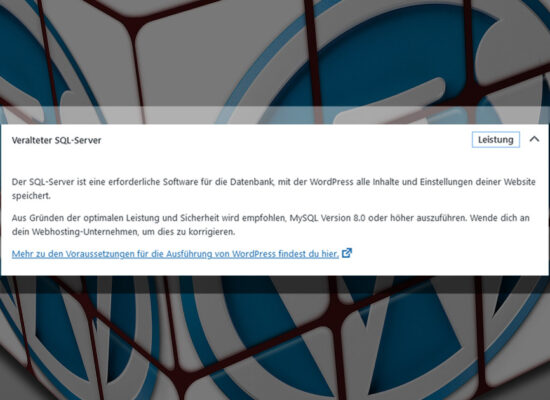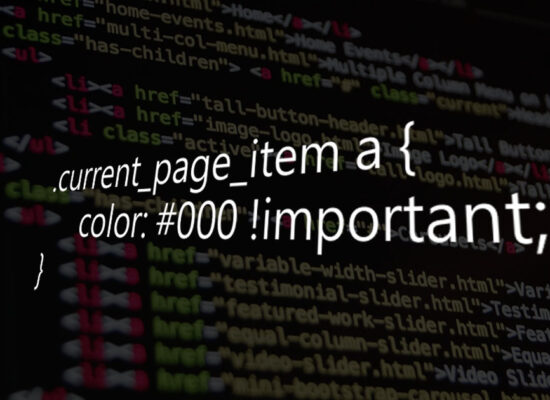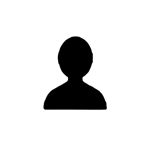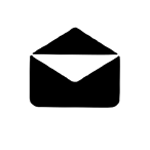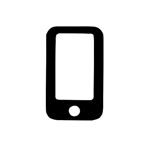Das CMS WordPress verfügt über eine Medien-Bibliothek, in welcher alle Bilder, Videos, PDF-Dokumente, etc.. abgespeichert werden. Diese Bibliothek (Medienübersicht) ist in ihrer Basis-Version nicht sehr flexibel. Beispielsweise kann man keine Ordner anlegen, um Medien zu verwalten / kategorisieren. Das macht es beispielweise bei großen Websites mit vielen Bildern sehr schwer den Überblick zu bewahren. Professionelle Webmaster arbeiten grundsätzlich mit einer Ordnerstruktur in der Mediathek, um Ordnung und Übersicht zu bewahren. Dies ist eines der wichtigsten Grundvoraussetzungen um eine Website langfristig aktuell zu halten. Die Erfahrung zeigt, dass Unordnung im System bei größeren Updates / Änderungen zu großer Verwirrung sorgen kann. Dies gilt nicht nur für die Mediathek, sondern speziell auch bei Plugins, wenn diese nicht ordentlich verwaltet werden.
Ordner erstellen in der WordPress Medienübersicht
Das Kernsystem von WordPress kann das nicht. Aus diesem Grund muss man auf dafür vorgesehene Plugins zurück greifen. Aus meiner Sicht gibt es 2 Möglichkeiten, die dafür in Frage kommen:
- Kostenfreies Plugin: Enhanced Media Library
- Kostenpflichtiges Plugin: WordPress Real Media Libary
WordPress Plugin: Enhanced Media Library
Dieses WordPress-Plugin habe ich durch die normale WordPress Plugin-Suche gefunden und bei einem aktuellen Projekt ausprobiert. Für die Projekt-Anforderugnen sollte es reichen. Das Plugin ist einfach zu installieren / aktivieren und im Prinzip selbsterklärend. Durch Anlegen von „Media Categories“ kann man ganz einfach in der Medienübersicht jedes Bild durch Häckchen-Setzen der gewünschten „Media Category“ zuordnen.
Praktische Anwendung:
Zuerst ladet man das Bild (bzw. die Mediendatei) in der Medienübersicht (https://www.deinedomain.at/wp-admin/upload.php) hoch. Sobald der Upload beendet ist, kann man rechts im Bild die Metadaten für das Bild (Mediendatei) definieren. Gleich darunter findet man die Auswahl der „Media Categories“ in welcher man alle angelegten Medien-Kategorien aufgelistet sieht. Hier muss man einfach nur die gewünschte Kategorie auswählen.
Um alle Bilder einer „Media Category“ angezeigt zu bekommen, kann man in der Medienübersicht unter dem Dropdownmenü „Filtern nach Media Category“ selektieren.
WordPress Plugin: WordPress Real Media Libary
Die zweite Möglichkeit um Medien in WordPress zu organisieren, ist das kostenpflichtige Plugin WordPress Real Media Libary. Dieses Plugin eignet sich mit Sicherheit eher für komplexere Anforderungen, wobei die Sinnhaftigkeit (was benötigt man wirklich) zuerst geklärt werden sollte. Folgendes Video erklärt dieses Plugin:
Dieses YouTube-Video wird von Florian Ibe zur Verfügung gestellt.
Bei Fragen zu diesem Thema stehe ich natürlich gerne zur Verfügung – kontaktieren Sie mich!